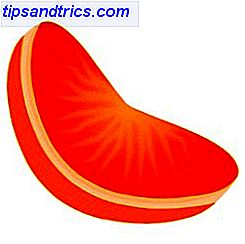Installare le app e rimuoverle è una seconda natura. È una delle cose più fondamentali che si impara su un computer. Con iOS, c'è un processo completamente diverso.
Installare le app è la parte facile: vai su App Store e scarica 8 suggerimenti per ottenere il massimo dal nuovo iOS 11 App Store 8 suggerimenti per sfruttare al massimo il nuovo iOS 11 App Store Dopo un decennio senza modifiche, il il nuovo App Store può sembrare un po 'scoraggiante all'inizio, ma c'è molto da amare sulla riprogettazione di Apple! Leggi di più . Tutto il resto potrebbe non essere sempre intuitivo per i nuovi utenti iOS. Con Apple che spinge l'iPad come l'unico computer per alcune persone, vale la pena guardare come gestire le tue app su iOS.
Elimina le app per iPhone e iPad in modo facile
Supponendo che tu non abbia un dispositivo con 3D touch, questo è il modo più semplice per rimuovere un'app dal tuo dispositivo iOS: tieni premuto finché non vedi le icone condividere e tocca la x . Nella finestra di dialogo che appare, tocca Elimina.
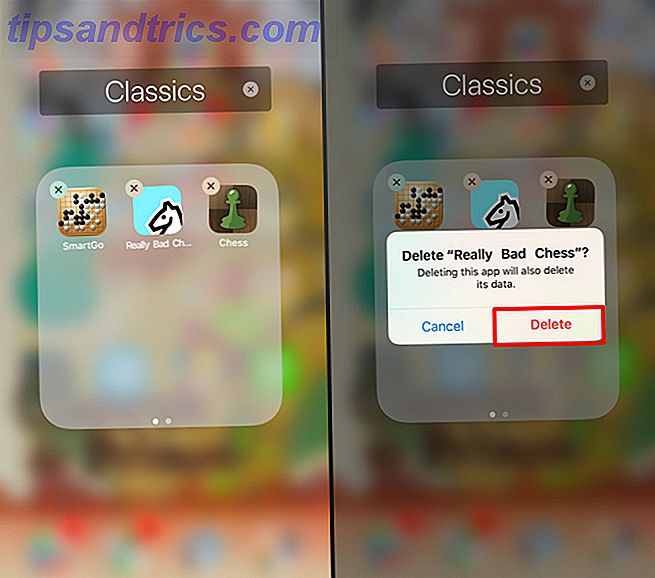
Presse lunghe su iPhone 3D Touch Perché il 3D Touch potrebbe farti passare a un iPhone Perché il 3D Touch potrebbe farti passare ad un iPhone I fan di Android: non possiamo più affermare di avere il miglior smartphone. Leggi di più non è il peggiore, ma ci vuole un po 'di tempo per abituarsi. Può diventare frustrante se si attiva accidentalmente il 3D Touch nel mezzo di una lunga pressione.
Dopo alcuni secondi, l'app e i suoi dati vengono rimossi dal dispositivo. Tutto ciò che l'app ha salvato su iCloud Drive è ancora lì nella cartella dell'app, accessibile tramite l'app File se è necessario prendere qualcosa. Tutto ciò che non è stato salvato altrove verrà rimosso insieme all'app: foto, documenti, salvataggi del gioco, il lotto.
Eliminazione di app tramite impostazioni
La rimozione di app tramite Impostazioni non è veloce quanto la schermata principale, ma è semplice e ti dà un'idea di quanto spazio ogni app utilizza attualmente.
Se vuoi trovare app che fanno hogging nello spazio o quelle che non hai utilizzato da un po ', apri Impostazioni quindi tocca Generali . Quindi, tocca Memoria iPhone / iPad per vedere tutte le tue app insieme allo spazio che stanno occupando sul tuo telefono.
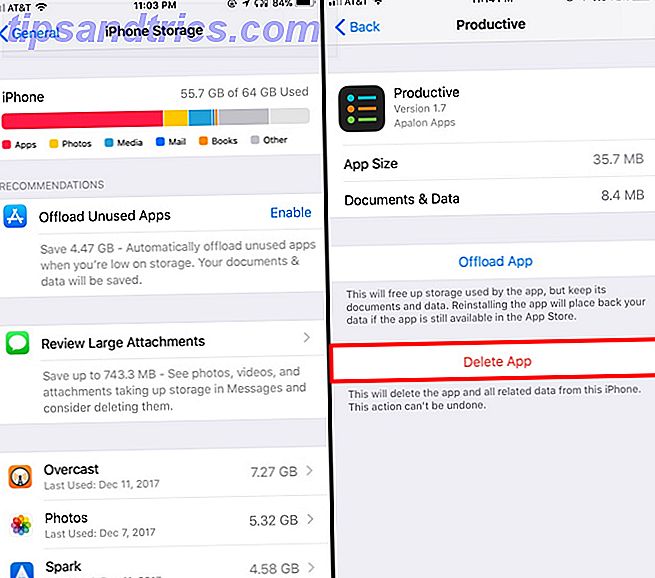
Scorri verso il basso sotto le sezioni Offload App inutilizzate e Verifica allegati di grandi dimensioni . Sotto il nome di ogni app, vedrai la data in cui l'hai usata per l'ultima volta. Successivamente, vedrai quanto spazio l'app sta utilizzando Migliora la gestione delle foto di iPhone per liberare più spazio Migliora la gestione delle foto di iPhone per liberare più spazio Hai migliaia di foto sul tuo iPhone? È difficile trovare le foto che stai cercando? Il tuo iPhone è pieno? Devi lavorare sulla gestione delle tue foto. Leggi di più . Tocca l'app per ottenere maggiori informazioni. Vedrai le dimensioni dell'App e la quantità di spazio di archiviazione utilizzata dai documenti.
Se vuoi rimuoverlo, tocca Elimina App . Nella finestra di dialogo che avverte l'eliminazione dell'app, tutti i documenti e tutti i dati toccano Elimina App una seconda volta. Tornerai alla schermata dell'app un momento mentre l'app si cancella.
Che dire delle app di scarico?
È sempre consigliabile ripulire le app che non si utilizzano più. Ma che dire di quelle app che usi solo una volta ogni tanto? Per quelli, Apple ha introdotto lo scarico. Quando scarichi un'app iOS rimuove l'app, ma lascia i dati.
L'icona rimane nella schermata iniziale con una piccola icona di download accanto. Quando tocchi l'icona dell'app, devi attendere qualche secondo per scaricare nuovamente l'app. App di grandi dimensioni solo scaricare di nuovo sul Wi-Fi Tutto ciò che puoi fare per ridurre il tuo cellulare iPhone Utilizzo dei dati Tutto quello che puoi fare per ridurre il tuo iPhone Utilizzo dei dati cellulari Se sei stufo di rimanere senza dati o accumulare ingenti fatture, è tempo per prendere il controllo del tuo utilizzo e limitare ciò che il tuo iPhone può fare online. Leggi di più . Ciò significa che puoi conservare i tuoi dati importanti, come documenti o illustrazioni, liberando spazio utilizzato dall'app stessa.
Per scaricare un'app aprire Impostazioni quindi toccare Generale quindi toccare Memoria iPhone / iPad . Trova l'app che vuoi scaricare. Toccare il nome, quindi toccare il pulsante Offload App . Nella finestra di dialogo che si apre tocca nuovamente Offload App e, dopo alcuni istanti, l'app è sparita, ma i tuoi file rimangono.
App Offload automaticamente
Se hai continuamente spazio sul tuo dispositivo iPhone Storage Full? Come creare spazio libero su iPhone iOS pieno di spazio di archiviazione? Come creare spazio libero su iOS Il modo migliore per ottimizzare lo spazio di archiviazione disponibile per iPhone è acquistare il dispositivo più grande che ti puoi permettere. Troppo tardi per quello? Ecco come creare spazio libero sul tuo dispositivo iOS. Leggi altro, puoi impostare iOS per scaricare automaticamente le app. Si attiva quando hai poco spazio e inizia con le app che non hai utilizzato da tempo. Questo metodo è simile al modo in cui Apple TV gestisce il suo spazio limitato Come configurare e utilizzare Apple TV Come configurare e utilizzare Apple TV Ecco come configurare Apple TV, cosa puoi fare con esso e cosa fare quando le cose non si comportano come ci si aspetterebbe. Leggi di più .
Se stai ancora giocando a dondolo con un iPhone da 16 GB, questo ti risparmia da un'eternità di microgestione dello storage.
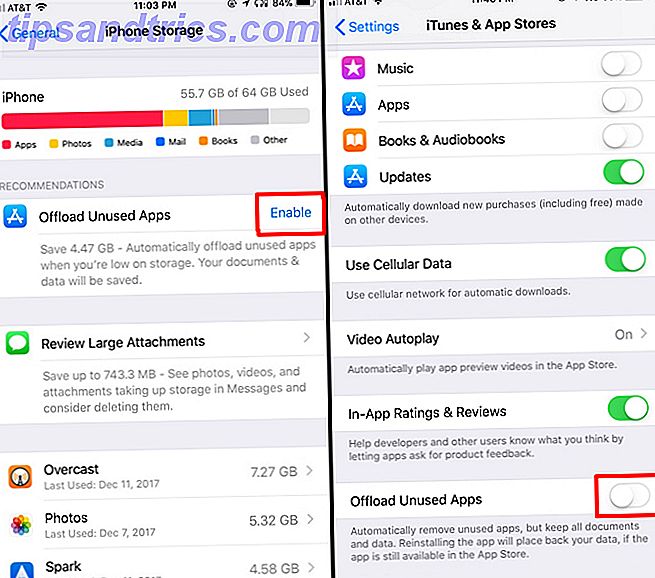
Per abilitare la funzione, aprire Impostazioni, quindi toccare Generale e quindi tornare alla memoria di iPhone / iPad . Dopo il caricamento, tocca Attiva accanto a Offload App non utilizzate . Un segno di spunta verde appare dove era Abilita, e ora sei tutto pronto.
Non è possibile disabilitare l'impostazione nello stesso menu. Infatti, quando torni a questa area di Impostazioni, non appare nemmeno. Questo perché l'impostazione fa effettivamente parte delle preferenze del tuo App Store . Per disattivare App Offloading, vai su Impostazioni> iTunes e App Store . Scorri verso il basso e tocca l'interruttore accanto a Offload App inutilizzate . Puoi riattivarlo dallo stesso schermo.
Cosa è successo ad iTunes?
L'ultima versione di iTunes ha rimosso il supporto per le app iOS. Potresti ancora avere una libreria di app che vivono sul tuo disco rigido. Anche se colleghi il tuo dispositivo al tuo Mac, non c'è un'opzione per le app sotto il dispositivo in iTunes.
Se hai un'app che non è più in App Store e vuoi installarla, puoi utilizzare una versione precedente di iTunes. Apple lo ha pubblicato per gli utenti aziendali, ma non è necessario un account speciale per utilizzarlo.
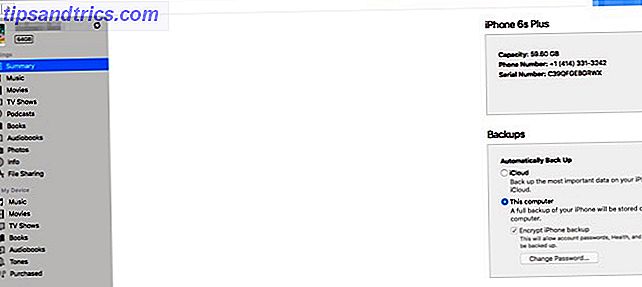
C'è uno svantaggio per ripristinare la versione di iTunes. Da questo punto, non riceverai gli aggiornamenti automatici tramite il Mac App Store. Invece, dovrai andare sul sito Apple e scaricare manualmente l'ultima versione per Mac. Se hai intenzione di fare questa scelta, potresti finire con una versione vulnerabile di iTunes senza alcun preavviso.
Considera di impostarti un avviso Google Avvisi Google: Avvisi delle notizie sulla tua e-mail Avvisi Google: Avvisi delle notizie sulla tua e-mail Ulteriori informazioni su iTunes Vulnerabilità se intendi utilizzare questa versione. Si spera che Apple crei un nuovo strumento per i dipartimenti IT per gestire i dispositivi iOS. Limitare gli utenti a una vecchia versione non è una grande soluzione.
Eliminazione e scaricamento di app iOS senza il tuo Mac
È chiaro che Apple sta cercando di inviare il messaggio che non ti servirà il tuo Mac per gestire il tuo iPhone o iPad. Considerando la costernazione diffusa su iTunes, la gestione di una cosa in meno è stata saggia. Le impostazioni sono il modo migliore per gestire le tue app. Il nuovo metodo Offloading ti consente di "mantenere" le app sul telefono, anche se non del tutto.
La possibilità di scaricare app sta già facendo spazio sul mio telefono per altre foto dei miei gatti, quindi sono davvero felice che Apple l'abbia aggiunta a iOS 11.
Sei interessato a scaricare app per risparmiare spazio? Quante immagini di gatti puoi ora memorizzare? Fateci sapere nei commenti qui sotto.


![KMail - Un diverso tipo di client di posta elettronica per KDE [Linux]](https://www.tipsandtrics.com/img/linux/268/kmail-different-kind-email-client.jpg)